Чтобы приступить к работе с платформой, необходимо зарегистрировать аккаунт и определиться с версией ресурса. После регистрации пользователи при попытке сменить имя пользователя сталкивались с определенными трудностями. О том, как изменить имя пользователя в спотифай, можно узнать из нашей статьи.
Возможна ли вообще смена имени в Spotify
К сожалению, через браузер в личном кабинете на официальном сайте данная возможность не предусмотрена, однако имеется несколько альтернативных вариантов как поменять ник в спотифай без особых проблем.
Изменение ника с помощью мобильного клиента
Наиболее удобным и быстрым способом решения проблемы по смене ника в Spotify , будет использование мобильного приложения, в котором предусмотрена соответствующая функция.
Инструкция выглядит следующим образом:
На главной странице нажать на иконку в верхней части экрана
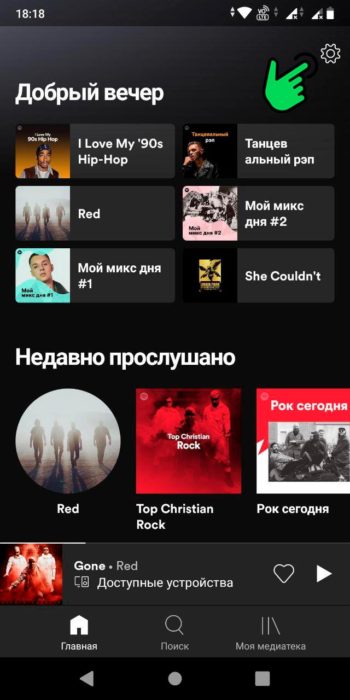
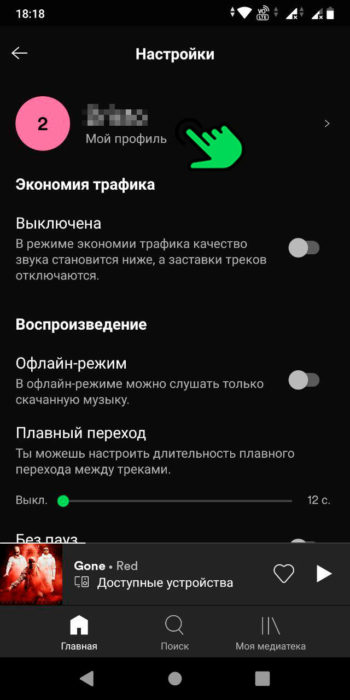
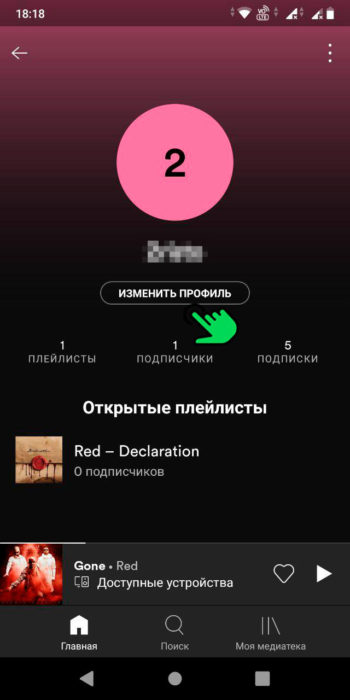
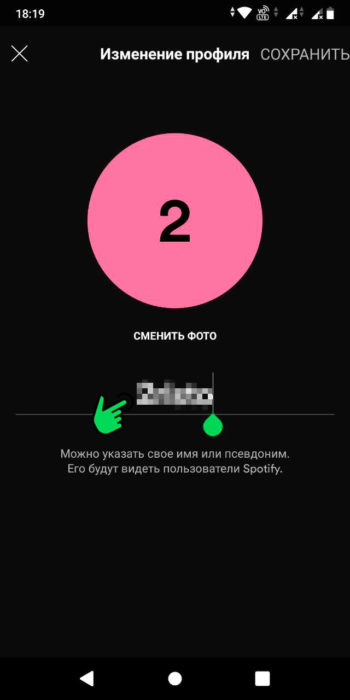
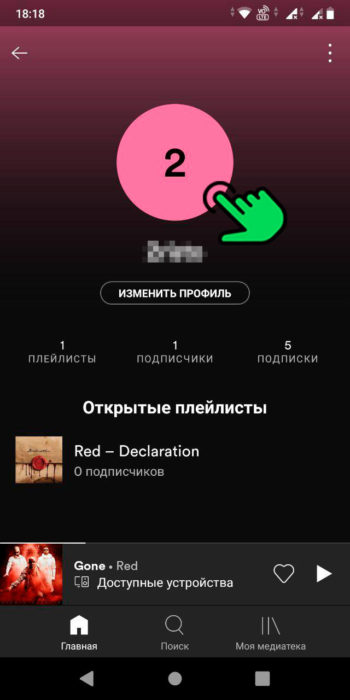
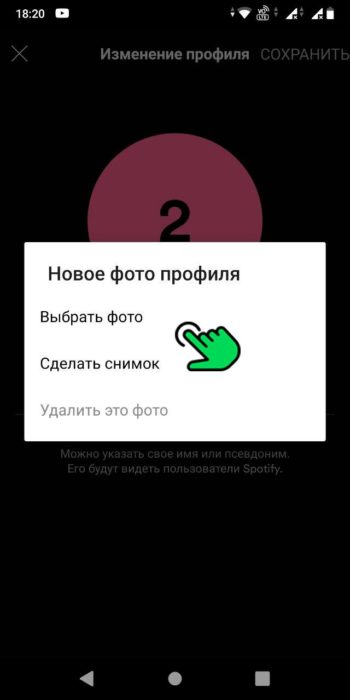

Создание нового аккаунта Spotify
Второй более трудоемкий вариант Как еще можно поменять имя пользователя в спотифай это регистрация нового пользователя.
Данную процедуру можно выполнить как с браузера на компьютере, так и мобильного приложения на базе iOS и Android. Новый login в Spotify создается следующим образом:
Нажать на кнопку подтверждения
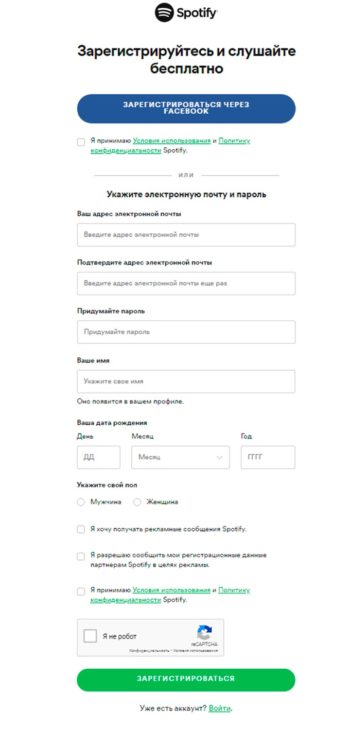
Полезно! Во время создания нового аккаунта можно воспользоваться собственной страницей Фейсбука. Для этого в процессе нужно нажать на строку «Зарегистрироваться через Facebook».
Когда профиль будет готов, его владелец может обратиться в отдел технической поддержки сайта и попросить переместить личную информацию со старого профиля, на только что созданный. Однако указать метод оплаты и добавлять новых друзей придется самостоятельно.
Перемещение данных в созданный аккаунт
Чтобы не ждать перенос информации службой техподдержки, можно осуществить процедуру самостоятельно. Для этого понадобится посетить свой старый профиль и в верхней части экрана нажать на значок с тремя точками. В контекстном меню нужно выбрать копирование из списка произведений. Далее следует указать все плейлисты, которые необходимо переместить.
На следующем этапе пользователю понадобится посетить новый аккаунт, перейти в поисковое поле на верхней панели и вставить скопированную ссылку на плейлист. После нажатия на кнопку подтверждения на экране появится список треков. По завершении пользователю нужно отметить необходимые композиции и в правой части дисплей кликнуть на клавишу сохранения.
После перемещения рекомендуется удалить старую учетную запись. Для новой страницы придется искать своих друзей и заново добавлять их в подписчики.
В данной статье подробно рассмотрена инструкция о том, как изменить свой ник в сервисе spotify. Для этого можно воспользоваться мобильным приложением или создать новую учетную запись на браузере ПК.

